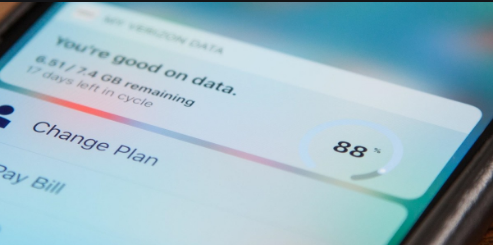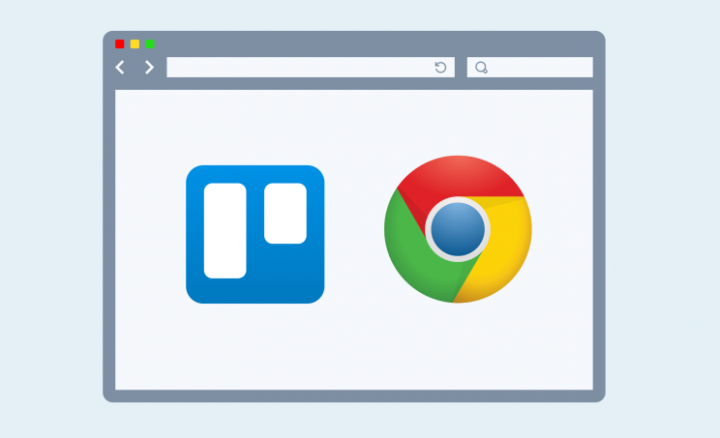Kuinka korjata Google Play -kauppa pysähtyy
Haluatko korjata Google Play Kauppa Pitääkö pysähtymisen? Olemme kaikki kokeneet Google Play Kaupan ongelman jossain vaiheessa. Olipa kyseessä virheilmoitus uusien sovellusten asennuksen aikana, Play Kauppa kaatuu tai ei vain avaudu, voit olla varma, että korjauksia on. Tässä opit, kuinka korjata Google Play Kauppa ei toimi -ongelma.
Play Kaupassa on joitain muutamia tekijöitä, käymme läpi vianetsintätekniikat alkaen yksinkertaisista korjauksista aina monimutkaisempiin.
Google Play Kauppa pysähtyy
Kuinka selvittää ongelma
Aluksi haluat varmistaa, että ongelma on loppuasi, eikä valtava ongelma Googlen käytössä. Tarkista vain Play Kaupan tila palvelusta, kuten downdetector. Jos monet käyttäjät väittävät samoja asioita, on todennäköistä, että se on Googlen puolella ja haluat odottaa heidän ratkaisevan ongelman.
Jos huomaat, että ongelma liittyy käyttäjän päähän, käynnistä matkapuhelin uudelleen. Se näyttää melko ilmeiseltä, mutta tämä voi olla välitön ratkaisu moniin ongelmiin. Jos ongelma toistuu, on aika ryhtyä töihin.
Aloita tarkistamalla vain joitain yksinkertaisia asioita Google Playn ulkopuolella, jotka vaikuttavat sen suorituskykyyn. Muista myös, että päivämäärä- ja aika-asetuksesi ovat tarkkoja ja että WiFi-yhteytesi toimii täydellisesti.
Tarkista WiFi-yhteys
Se voi näyttää liian helpolta ja yksinkertaiselta, mutta WiFi-yhteyden tarkistaminen voi ratkaista ongelmat. Yritä vain siirtyä Internetistä mobiilidataan tai päinvastoin ja katso, jatkuuko ongelma. Sinun tulisi myös yrittää vaihtaa matkapuhelimesi lentokonetilaan ja palata takaisin. Lopuksi nollaa reititin vain varmistaaksesi, että sinulla on hyvä yhteys.
Tarkista aika- ja päivämääräasetuksesi
Google tarkistaa myös matkapuhelimesi päivämäärän ja kellonajan Play Kaupalle. Jos kauppa ei etsi aikaa, se voi aiheuttaa ongelmia. Googlen palvelimilla on myös vaikea aika synkronoitaessa laitteesi kanssa ja saada Play Kauppa toimimaan.
Voit ratkaista tämän ongelman siirtymällä omalle asetukset Android-laitteellasi. Alareunassa Järjestelmä, sinun pitäisi tarkastella Päivämäärä ja aika . Napsauta tätä ja näet sitten, onko matkapuhelimesi Automaattinen päivämäärä ja kellonaika verkon antama. Jos se ei vielä ole, kytke se vain päälle.
Jos laitteesi on kuitenkin automaattinen ja Google Play Kauppa ei toimi, sinun on asetettava päivämäärä ja kellonaika manuaalisesti. Poista käytöstä ensin Automaattinen päivämäärä ja kellonaika . Aloita sitten kirjoittamalla päivämäärä ja kellonaika mahdollisimman tarkasti. Jos se ei toimi, älä tuskaile, Google Play Kaupan käyttöönottoon ja korjaamiseen on vielä paljon enemmän korjauksia.
Tarkista GApps
Jos Play Kauppa on jumissa tai tekee ongelman, pakota vain sulkemaan se siirtämällä se pois tai siirtymällä Asetukset> Sovellukset ja ilmoitukset> Näytä kaikki sovellukset valitse Google Play Kauppa ja paina Pakkopysähdys .
Sitten se varmistaa, että Google Play itse on ajan tasalla ja puhdas. Se tarkoittaa myös, että sinulla on asennetun Google Playn uusin versio. Jos kohtaat edelleen ongelmia. Se tarkoittaa Google Play Kaupan välimuistin pyyhkimistä ja, jos se ei korjaa asioita, siirtymistä eteenpäin ja pyyhkimällä Play Kaupan tiedot.
Jos kohtaat edelleen ongelmia Play Kaupan puhdistamisen jälkeen, meidän on siirryttävä hieman syvemmälle ja pyyhittävä tiedot ja välimuisti Google Play -palveluista. Sinun on myös asennettava uusin Google Play -palvelumalli. Jos ongelma epäilee, toinen vaihe on palauttaa Google-tilisi laitteellesi. Jos Google Play Kauppa pysähtyy, vieritä alaspäin:
Asenna uusin Google Play -versio
Se on melko outoa, mutta varmasti Google Play -päivitys on saatavilla, mutta sitä ei voi ladata automaattisesti vasta päivien kuluttua julkaisusta. Saatuasi APK: n, sinulla voi kuitenkin olla uusin versio heti.
Pyyhi Google Play Kaupan välimuisti
Joissakin tilanteissa voit saada Play Kaupan liikkumaan yksinkertaisesti tyhjentämällä välimuistin. Välimuisti on tallennusalue, joka pitää dataa väliaikaisesti, jotta se voidaan hakea välittömästi ilman, että sitä halutaan ladata uudelleen. Tämä voisi ratkaista ongelmasi ja sen tyhjentäminen on helppoa.
Aluksi päätä asetukset matkapuhelimen aloitusnäytöltä. Sinun pitäisi sitten siirtyä omaan Sovellukset tai Sovellusten hallinta. Se riippuu kuitenkin laitteestasi. Sieltä voit joko siirtyä alaspäin ja painaa C lear-välimuisti tai sinun on todennäköisesti muutettava ensin Varastointi sitten Tyhjennä välimuisti .
Kun olet onnistunut, siirry takaisin Google Play -kauppaan ja tarkista, onko ongelmasi korjattu. Jos ei, kokeile jotakin muuta korjausta.
Pyyhi Play Kaupan tiedot
Tietojen poistaminen Play Kaupasta on sama kuin ensimmäinen vinkki, mutta poistamalla melko paljon. Kuten, se asettaa sovelluksen takaisin neliöön ja päästä eroon tallennetuista tiedoista, toivottavasti lisäämällä kaikki häiriöt, jotka aiheuttivat ongelmia.
Varmista, että kun teet tämän, asetukset, tiedostot, tilit, tietokannat ja muut tiedot poistetaan. Muistat myös, että sinulla on tilin kirjautumistiedot, koska ne ohjataan Google Play Kaupan tilille.
Jos haluat aloittaa, siirry Asetukset, ja etsi Sovellukset tai Sovellusten hallinta . Sieltä sinun pitäisi pystyä siirtymään alas pyyhi tiedot tai päätä Varastointi ensin sitten puhdas data .
Pyyhi tiedot ja välimuisti Google Play -palveluista
On mahdollista, että Play Kaupan ongelmat voivat johtua Google Play -palveluiden ongelmista. Kuten Google Play Kauppa on mobiililaitteesi sydän, Google Play Palvelut on sen sielu. Play-palvelut on outo taustaprosessi, jonka avulla sovellukset voivat olla vuorovaikutuksessa laitteen eri osien kanssa, kääntämällä ne synkronoitaviksi, jakamaan push-ilmoituksia ja niin edelleen.
Jos välimuistin ja tietojen pyyhkiminen Google Play -kaupasta ei onnistunut, sinun kannattaa siirtyä Google Play -palveluihisi ja pyyhkiä tiedot ja välimuisti siellä. Tämän tekeminen on helppoa.
Yksinkertaisesti päätä asetukset ja paina Sovellusten hallinta tai Sovellukset . Sieltä katso Google Play Services -sovellusta (palapeli). Luottaa matkapuhelimeesi, sinun on voitava napsauttaa Tyhjennä välimuisti -painiketta tai haluat todennäköisesti siirtyä Varastointi paina ensin Tyhjennä välimuisti . Jos ongelma ei ratkea, palaa tälle sivulle ja paina Hallitse tilaa tai Hallitse tallennustilaa napsauta sitten Tyhjennä kaikki tiedot .
Jos Google Play Kauppa pysähtyy, vieritä alaspäin:
Asenna uusin Google Play -palvelumalli
Toinen asia, joka voi auttaa, on ladata Google Play -palvelujen ja Google Play -kaupan uusin versio. Ohjelmiston uusin versio on vakain, joten on välttämätöntä pitää se ajan tasalla.
Aluksi haluat varmistaa, että Google Play Kauppa on ajan tasalla. Siirry Google Play -kauppasovellukseen ja paina valikkopainiketta. Napsauta sitten asetukset ja alareunassa Kenraali, sinun pitäisi pystyä tarkastelemaan, kun Google Play -sovelluksesi päivittyy. Klikkaus Päivitä sovellukset automaattisesti ja varmista se Päivitä sovellukset automaattisesti Wi-Fi-yhteyden kautta tarkistetaan. Muista nyt, että olet yhteydessä Internetiin.
Nollaa Google-tilisi matkapuhelimellasi
Nyt olemme saamassa hieman dramaattisemman korjauksen. Jos Play Kauppa -sovelluksesi ei toimi, sinun kannattaa ehkä päivittää Google-tilisi mobiililaitteellasi. Se tarkoittaa, että koko puhelimesi Google-tili nollataan eikä vain Google Play -kaupassa. Muista, että tiedät tilit, ennen kuin aloitat tämän. Voit menettää koko tilin, jos et ole varovainen.
Joten kun teet tämän, poista tilisi ja lisää se sitten uudelleen. Se on melko helppo tehdä. Mene omalle asetukset ja napsauta Tilit . Nyt haluat napsauttaa poistettavaa Google-tiliä, napsauta sitten valikkokuvaketta ja napsauta Poista tili .
Nyt haluat kirjoittaa Google-tilisi uudelleen. Siirry takaisin omaan asetukset ja napsauta Tili uudelleen. Ainoa asia, jota sinun pitäisi tarkastella, on Lisää tili . Jos tarkastelet tiliä, unohdit poistaa yhden. Klikkaus Lisää tili ja seuraa näytön ohjeita lisätäksesi tilisi uudelleen.
Tarkista kolmannen osapuolen sovellukset
Yllä olevat vaiheet vahvistavat, johtuuko ongelma itse Google Play -järjestelmästä, mutta varmasti ongelma voi olla peräisin toisesta, siihen liittyvästä sovelluksesta. Se voi myös häiritä Play-kauppaa. Tarkista aluksi käytöstä poistetut sovelluksesi ja muista, että otat Download Managerin käyttöön. Sammuta myös VPN, jos sinulla on sellainen.
Tarkista käytöstä poistetut sovelluksesi
Useat sovellukset haluavat muiden sovellusten toimivan täydellisesti. Tämä on totta, kun käsitellään järjestelmäsovelluksia, kuten Google Play Store. Jos sammutit sovelluksen, joka saattaa olla ongelma. Onneksi tämä on helppo korjata.
Siirry Asetukset-kohtaan ja Sovellusten hallinta tai Sovellukset ja siirry pohjaan. Täällä poistetut sovellukset päättyvät. Jos katsot mitään käytöstä poistettuja palveluita, siirry vain näihin ja paina ota käyttöön ja katso jos se auttaa.
Jos Google Play Kauppa pysähtyy, vieritä alaspäin:
Sammuta VPN
VPN: n saaminen on paras tapa saada kaikki suosikkivälineesi maantieteellisen sijaintisi ulkopuolelle. Voit jopa käyttää VPN: ää ladataksesi sovelluksen toisen alueen Play Kaupasta. Mutta VPN-verkkosi voi aiheuttaa sinulle ongelmia Google Play -kaupan käytössä maassa, jossa olet äskettäin.
Jos Android-laitteessasi on käytössä VPN, sammuta se. Mene omalle asetukset ja napsauta Lisää tai Lisää verkkoja laitteestasi riippuen. Lehdistö VPN ja kytke se pois päältä.
Ota Download Manager käyttöön
On mahdollista, että Play Kauppa lakkaa toimimasta, jos latausten hallinta on pois päältä. Tässä tilanteessa korjaus on yksinkertainen.
Siirtyä omaan asetukset ja napsauta joko Sovellukset tai Sovellusten hallinta (luottaa laitteeseesi). Sinun tulisi joko tarkastella kaikkia sovelluksiasi tai sinun on todennäköisesti valittava Kaikki . Sieltä etsi Lataukset tai Latausten hallinta ja paina tätä.
Sinun pitäisi pystyä katsomaan, jos Latausten hallinta on sammutettu. Jos on, näet painikkeen, joka on merkitty ota käyttöön . Napsauta vain tätä painiketta siirtyäksesi Latausten hallinta takaisin. Jos kaikki tarkastelemasi ovat painikkeita Pakkopysähdys ja Poista käytöstä, sitten Latausten hallinta ei ole pois päältä ja voit sulkea tämän mahdollisuuden pois.
Valitse drastinen ratkaisu
Nyt olemme saamassa joitain muita teknisiä korjauksia, jotka on tehtävä huolellisesti, joten muista, että olet kokeillut edellä mainittuja toimenpiteitä ensin. Nyt, jos olet juurtanut laitteesi, suosittelemme tiedoston hosts.txt poistamista tietokoneesi hakemistosta. Jos tämä ei toimi tai jos et halua juurruttaa puhelinta, siirry Play-kauppaan ja poista aiemmat päivitykset.
Viimeinkin voit aina palauttaa tehdasasetukset matkapuhelimeesi. Tämä poistaa kaikki tietosi, joten muista varmuuskopioida ensin.
Poista tiedosto hosts.txt (vaatii juuren)
Käyttäjille, jotka ovat jo juurtaneet laitteensa, avaa vain juuri valitsemasi root-etuoikeutettu tiedostotiedosto. Siirry sitten juurihakemistoon ja etsi hosts.txt ja poista tiedosto.
Poista aikaisemmat Google Play -päivitykset
Yleensä kun sinulla on ongelmia sovelluksessa, voit poistaa sen ja asentaa sen uudelleen. No, se toimii muutamille sovelluksille, mutta Google Play Store on mobiilisovelluksesi tärkein sovellus. Mitä voit tehdä sen sijaan, että poistat sovelluksen aiemmat päivitykset, ja tämä todennäköisesti auttaa ongelmasi.
Windows 10 -päivitys epäonnistui tuoteavaimen vahvistamisessa
Haluat ensin siirtyä Asetuksiin, napsauta kumpaakin Sovellukset tai Sovellusten hallinta , ja sinun tulisi joko tarkastella kaikkia sovelluksiasi tai sinun on todennäköisesti valittava Kaikki . Katso vain Google Play Kaupasta ja napsauta Poista päivitykset .
Päätelmä:
Tässä on kaikki tiedot Google Play Kaupasta pysäyttää. Jos luulet sen olevan hyödyllinen, ilmoita meille ehdotuksistasi alla olevaan kommenttiosaan. Oletko löytänyt jotain muuta menetelmää, jota uskot emme voi käsitellä tässä artikkelissa? Kommentoi meitä alla!
Siihen asti! Pysy turvassa 🥰
Lue myös: